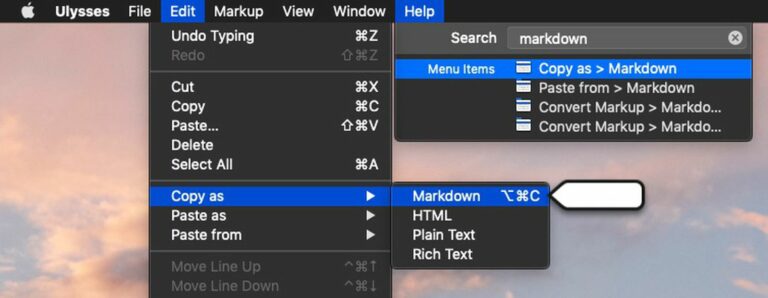Comment utiliser le menu d’aide de macOS
Le menu Aide toujours présent dans la barre de menus du Mac est un aspect facilement négligé de macOS, mais il possède des fonctionnalités surprenantes et très pratiques dont chaque utilisateur peut bénéficier.
En plus d’être un port de premier appel utile pour toutes les questions que vous avez sur les applications que vous utilisez ou sur votre Mac en général, il peut également être utilisé comme navigateur de menu. Regardons de plus près.
Comment utiliser le menu d’aide Mac
Vous pouvez utiliser des raccourcis clavier Commande-Maj-/ Accès rapide au menu d’aide macOS. En haut du menu d’aide se trouve un champ de recherche permettant d’entrer le sujet pour lequel vous avez besoin d’aide. En dessous, vous verrez également un lien direct vers la documentation d’aide de l’application actuellement active, utile pour rechercher manuellement des sujets.
si c’est un Apple L’application que vous utilisez, les résultats de la recherche proviennent du Guide de l’utilisateur officiel de macOS, et le lien d’aide directe sous le champ de recherche vous amène directement à la section pertinente du guide, ou pour le Finder, la page de contenu principale.
Il est important de se rappeler que si l’application active est une application tierce, le contenu du menu d’aide peut varier en fonction de l’effort fourni par le développeur. Par exemple, certaines applications peuvent inclure des FAQ, des manuels ou des liens vers une aide en ligne, tandis que d’autres peuvent en fournir très peu.
Comment utiliser la fonction de recherche d’action de l’aide
Une autre fonctionnalité intégrée intéressante du menu d’aide est sa capacité à pointer vers des actions disponibles dans d’autres menus de l’application actuellement active.
La prochaine fois que vous tapez dans le champ Rechercher du menu Aide, vérifiez si les résultats contiennent des éléments de menu. Passez la souris sur l’un d’eux et macOS localisera l’action pour vous en pointant une flèche dessus dans le menu correspondant. Appuyez sur Entrée et l’action sera effectuée pour vous.
Selon l’application, cette fonctionnalité peut même s’étendre à la fonctionnalité du menu contextuel. Par exemple, vous pouvez utiliser le champ d’aide de Safari pour rechercher dans vos signets et votre historique récent des mots-clés afin de revenir rapidement aux pages Web. La prochaine fois que vous utiliserez votre application préférée, essayez les fonctionnalités de son menu d’aide pour voir à quel point elles sont implémentées.